Интернет проект BeginnerSchool.ru
Уебсайт за деца и техните родители
Microsoft Word 2007. Меню за вмъкване
Продължаваме да изучаваме програмата за работа с текстови документи Microsoft Word 2007. В предишната статия разгледахме елемента от менюто „Начало“. Сега помислете за следващия елемент от менюто "Вмъкване".
Ето как изглежда менюто "Вмъкване":
Елементът на главното меню "Вмъкване" съдържа следните под-елементи:
Нека разгледаме по-отблизо тези алинеи.
Разделът Страници има следните под-елементи:
- Първа страница;
- Празна страница;
- Разделител на страница.
Когато изберете елемента "Празна страница"Празна страница ще бъде вмъкната в документа и документът ще се счупи на мястото, където е стоял курсорът.
При избора на артикула "Разделител на страница"На мястото, където курсорът е стоял, ще настъпи прекъсване на страницата и всичко след курсора ще премине в началото на следващата страница.
Вмъкване на "Таблици" е предназначено за вмъкване на таблици в документа. Когато кликнете върху този раздел на менюто, ще се появи прозорец:
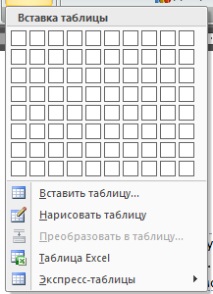
Прозорецът се състои от зона за автоматичен избор на броя редове и колони, както и област от меню, състояща се от следните елементи:
- Вмъкване на таблица;
- Начертайте таблица;
- Преобразуване в таблица;
- Таблица на Excel;
- Експресни маси.
Нека разгледаме всички точки по ред:
Автоматичен избор на редове и колони
Задържайки курсора на мишката върху клетките под името на прозореца, се избира броят на редовете и колоните в таблицата, като в същото време в документа се вмъква таблица с избрания брой колони и редове след курсора и тези стойности се показват в заглавието на прозореца:
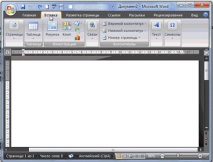
След като сме избрали броя на колоните и редовете, автоматично стигаме до менюто "Конструктор":
Тук можете да изберете:
- параметри на стила на таблицата чрез проверка на избрания параметър;
- стил на масата, като изберете измежду предложените стилове;
- нарисувайте таблица, като зададете типа на границата и ширината на линията.
Вмъкване на таблица
Когато изберете „Вмъкване на таблица“, ще се появи диалогов прозорец, в който можете да изберете броя на редовете и колоните, както и да изберете ширината на колоните, която да съответства на ширината на прозореца, по съдържание или да изберете конкретна стойност:
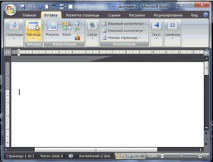
Чрез поставяне на отметка в квадратчето „По подразбиране за нови таблици“ избраните параметри ще бъдат автоматично заместени за всички нови таблици. Когато рисувате таблица, вие също автоматично ще видите менюто "Конструктор".
Таблица за теглене
Когато изберете този елемент, курсорът се превръща в молив, с който можете да нарисувате таблица:
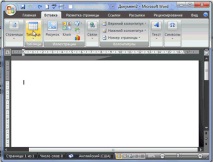
Преобразуване в таблица
Този елемент е за преобразуване на текст в таблица. В този случай разделянето на редове и колони се извършва според избрания знак:

Електронна таблица в Excel
Този елемент е предназначен за работа с таблици на Microsoft Excel. Ще говорим за това по-късно.
Експресни маси
Когато изберете този елемент, ще се появи прозорец, в който можете да изберете готови таблици, както и да запазите вече подготвена форматирана таблица като шаблон.
Илюстрации
Разделът "Илюстрации" в менюто "Вмъкване" е предназначен за вмъкване на снимки, диаграми, клипове и така нататък в документа.
За да вмъкнете завършен чертеж в документа, изберете иконата „Рисуване"И кликнете върху него. В резултат на това ще се появи диалогов прозорец, където можете да изберете файл с картинка. След като бъде избран, щракнете върху бутона за вмъкване. Чертежът ще се появи в текущата позиция на курсора.
За да вмъкнете клип в документ, изберете иконата „Клип". Прозорецът "Clip" ще се появи вдясно:
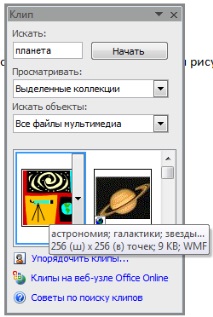
Въведете ключова дума в текстовото поле Търсене, след което изберете кои файлове да търсите и в кои колекции. След това щракнете върху бутона "Старт". Microsoft Word ще вземе клипове от темата, която ви интересува, на уебсайта на Office Online и във вашите колекции. Изберете клипа, който харесвате, и кликнете върху него, клипът ще бъде вмъкнат в текущата позиция на курсора.
В следващата статия за Microsoft Word 2007 ще продължим проучването на менюто Вмъкване.
Благодарим ви, че сте с нас.
- Офис работа. Microsoft Word 2007 По време на обучението си нашите деца ще бъдат.
- Майкрософт Уърд. Меню "Начало" В предишната статия от заглавието "Работа в офиса" започнахме да се запознаваме.
Абонирайте се за новини на сайта:
- Microsoft Windows Phone 7 - Причини за неуспех
- Дума как да направите текст отгоре във форма
- Microsoft Forefront Identity Manager (FIM)
- 0343300002516000023 Доставка на медицинско оборудване за нуждите на GBU - Катайская централна районна болница
- Marine Sharpshooter 2 Jungle Warfare Complete Game Walkthrough, Marine Walkthrough Tips